Veloconnect Bestandsdatentransfer: Unterschied zwischen den Versionen
Die Seite wurde neu angelegt: „ == Einleitung == Was ist der Veloconnect Bestandsdatentransfer? Mit dieser Funktion können sie ihren Warenbestand von Artikeln die von einem kompatiblen Zulieferer eingekauft werden an diesen Rückübermitteln. Was mit diesen Daten passiert ist ist zwischen Ihnen und dem entsprechenden Zulieferer vorher zu vereinbaren. == Basiskonfiguration == Die Systemweite Konfiguration der B2B Stock Transfer Möglichkeiten findet in den allgemeinen Systemeinstellun…“ |
KKeine Bearbeitungszusammenfassung |
||
| (2 dazwischenliegende Versionen desselben Benutzers werden nicht angezeigt) | |||
| Zeile 4: | Zeile 4: | ||
== Basiskonfiguration == | == Basiskonfiguration == | ||
Die Systemweite Konfiguration der B2B Stock Transfer Möglichkeiten findet in den allgemeinen Systemeinstellungen statt. | Die Systemweite Konfiguration der B2B Stock Transfer Möglichkeiten findet in den [[:Kategorie:Allgemeine Systemeinstellungen|allgemeinen Systemeinstellungen]] statt. | ||
Hier den Abschnitt | Hier den Abschnitt „[[Mengenabgleich B2B Veloconnect (Allg. Parameter)|Mengenabgleich B2B Veloconnect]]“ auswählen. Es kann zu einer Wartezeit kommen da nun bei allen im System registrierten Veloconnectfähigen Lieferanten eine Abfrage gestartet wird ob die Funktionalität vom Server bereitgestellt wird. | ||
Als nächstes einen Lieferanten der Konfiguriert werden soll auswählen und via Doppelklick oder dem Button „Bearbeiten“ zur Bearbeitung öffnen | Als nächstes einen Lieferanten der Konfiguriert werden soll auswählen und via Doppelklick oder dem Button „Bearbeiten“ zur Bearbeitung öffnen | ||
[[Datei:Veloconnect Bestandsdatentransfer Lieferantenliste.png|ohne|mini]] | |||
Hier die gewünschten Einstellungen vornehmen und alle Fenster mit OK schließen. | Hier die gewünschten Einstellungen vornehmen und alle Fenster mit OK schließen. | ||
[[Datei:Veloconnect Bestandsdatentransfer Lieferantendetails.png|ohne|mini]] | |||
== Ausführen des Abgleichs == | == Ausführen des Abgleichs == | ||
Den Artikelstamm öffnen und den Menüpunkt für den Veloconnect Bestandsdatentransfer anklicken | Den Artikelstamm öffnen und den Menüpunkt für den Veloconnect Bestandsdatentransfer anklicken | ||
[[Datei:Veloconnect Bestandsdatentransfer Aufrufen.png|ohne|mini]] | |||
Im nächsten Schritt auswählen an welchen Lieferant die Bestandsdaten übermittelt werden sollen | Im nächsten Schritt auswählen an welchen Lieferant die Bestandsdaten übermittelt werden sollen | ||
[[Datei:Veloconnect Bestandsdatentransfer Lieferantenliste.png|ohne|mini]] | |||
Dann kann der Abgleich gestartet werden | Dann kann der Abgleich gestartet werden | ||
[[Datei:Veloconnect Bestandsdatentransfer Starten.png|ohne|mini]] | |||
Während der Übertragung wird hier über den Status und die Artikelmenge informiert. Am Ende wird darauf hingewiesen das die Übertragung abgeschlossen ist | Während der Übertragung wird hier über den Status und die Artikelmenge informiert. Am Ende wird darauf hingewiesen das die Übertragung abgeschlossen ist | ||
Die Funktion kann | Die Funktion kann nach Beendigung der Übertragung beendet werden. | ||
== Abruf der Datenversandergebnisse == | == Abruf der Datenversandergebnisse == | ||
| Zeile 30: | Zeile 32: | ||
== Hinweise == | == Hinweise == | ||
Es ist vorgesehen das der Abgleich in einer der nächsten Versionen automatisiert via Windows Aufgabenplanung ausgeführt werden kann. | Es ist vorgesehen das der Abgleich in einer der nächsten Versionen automatisiert via Windows Aufgabenplanung ausgeführt werden kann. | ||
[[Kategorie: | [[Kategorie:Datenexportanleitungen]] | ||
[[Kategorie:Anleitungen]] | |||
Aktuelle Version vom 4. Februar 2025, 09:57 Uhr
Einleitung
Was ist der Veloconnect Bestandsdatentransfer? Mit dieser Funktion können sie ihren Warenbestand von Artikeln die von einem kompatiblen Zulieferer eingekauft werden an diesen Rückübermitteln. Was mit diesen Daten passiert ist ist zwischen Ihnen und dem entsprechenden Zulieferer vorher zu vereinbaren.
Basiskonfiguration
Die Systemweite Konfiguration der B2B Stock Transfer Möglichkeiten findet in den allgemeinen Systemeinstellungen statt.
Hier den Abschnitt „Mengenabgleich B2B Veloconnect“ auswählen. Es kann zu einer Wartezeit kommen da nun bei allen im System registrierten Veloconnectfähigen Lieferanten eine Abfrage gestartet wird ob die Funktionalität vom Server bereitgestellt wird.
Als nächstes einen Lieferanten der Konfiguriert werden soll auswählen und via Doppelklick oder dem Button „Bearbeiten“ zur Bearbeitung öffnen
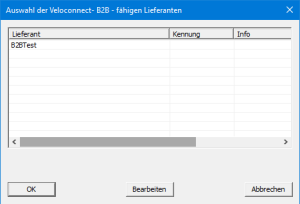
Hier die gewünschten Einstellungen vornehmen und alle Fenster mit OK schließen.
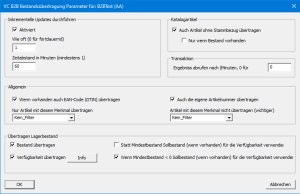
Ausführen des Abgleichs
Den Artikelstamm öffnen und den Menüpunkt für den Veloconnect Bestandsdatentransfer anklicken
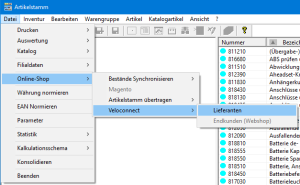
Im nächsten Schritt auswählen an welchen Lieferant die Bestandsdaten übermittelt werden sollen
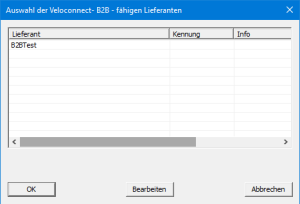
Dann kann der Abgleich gestartet werden
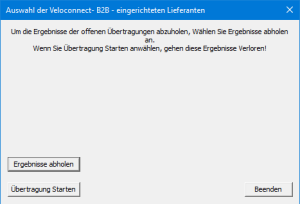
Während der Übertragung wird hier über den Status und die Artikelmenge informiert. Am Ende wird darauf hingewiesen das die Übertragung abgeschlossen ist
Die Funktion kann nach Beendigung der Übertragung beendet werden.
Abruf der Datenversandergebnisse
Wird die Option angeboten die Ergebnisse der Verarbeitung auf Zuliefererseite des vorherigen Datenversands abzurufen muss vor dem nächsten Datenversand diese Zustandsmitteilung abgerufen werden. Möchte man sich die Ergebnisse nicht ansehen kann dieser Punk ignoriert werden.
Zum Abruf und zur Anzeige der Ergebnisse auf „Ergebnisse abholen“ klicken. Wird eine neue Übertragung gestartet werden die bisherigen Ergebnisse verworfen.
Hinweise
Es ist vorgesehen das der Abgleich in einer der nächsten Versionen automatisiert via Windows Aufgabenplanung ausgeführt werden kann.